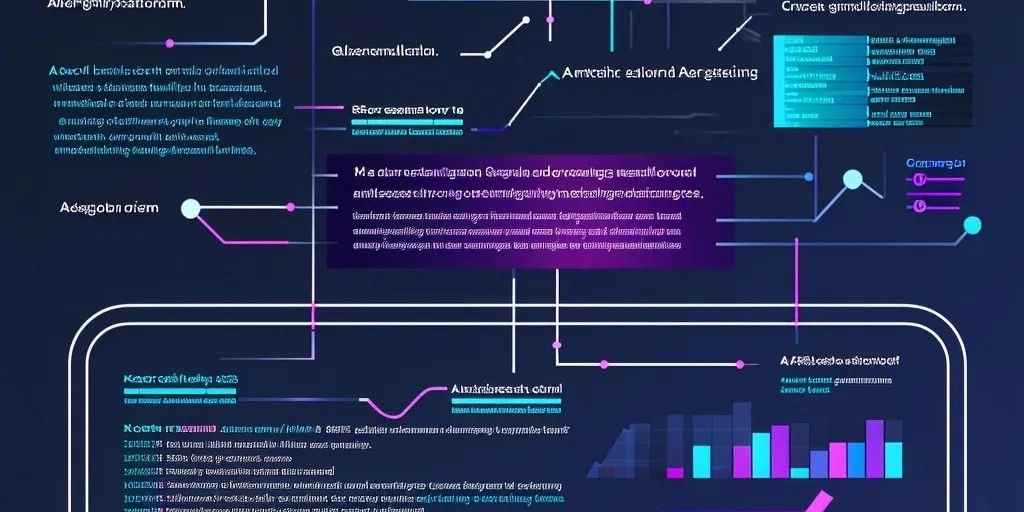
在企业IT环境中,IIS(Internet Information Services)是搭建网站的核心工具之一。本文将详细讲解IIS搭建网站的完整流程,包括安装配置、文件部署、绑定设置、权限管理、常见问题解决以及性能优化。无论你是初学者还是经验丰富的IT管理员,都能从中获得实用建议和操作指南。
一、IIS安装与配置
- 安装IIS
在Windows Server或Windows 10/11中,IIS可以通过“服务器管理器”或“启用或关闭Windows功能”进行安装。具体步骤如下: - 打开“服务器管理器”,选择“添加角色和功能”。
- 在“服务器角色”中勾选“Web服务器(IIS)”,并根据需求选择相关功能(如ASP.NET、CGI、FTP等)。
-
完成安装后,打开浏览器访问
http://localhost,若显示IIS欢迎页面,则说明安装成功。 -
基本配置
- 打开IIS管理器,熟悉左侧的站点、应用程序池、日志等模块。
- 创建新的应用程序池,建议为每个网站分配独立的应用程序池,以提高隔离性和稳定性。
- 配置默认文档(如index.html、default.aspx),确保用户访问时能正确加载首页。
二、网站文件部署
- 文件结构规划
在部署网站文件前,建议规划好目录结构。例如: wwwroot:存放网站核心文件(HTML、CSS、JS等)。logs:存放日志文件。-
backup:存放备份文件。 -
文件上传与权限
- 将开发完成的网站文件上传至服务器指定目录(如
C:\inetpub\wwwroot\mysite)。 - 确保IIS用户(如
IUSR)对目录有读取权限,必要时可赋予写入权限(如上传文件功能)。
三、网站绑定设置
- 绑定域名与IP
- 在IIS管理器中,右键点击网站,选择“编辑绑定”。
- 添加绑定信息,包括IP地址、端口(默认80)和主机名(如
www.example.com)。 -
如果使用HTTPS,需绑定SSL证书并选择端口443。
-
多站点绑定
如果一台服务器需要托管多个网站,可以通过以下方式区分: - 使用不同IP地址。
- 使用不同端口(如8080)。
- 使用主机头(如
site1.example.com和site2.example.com)。
四、权限与安全性配置
- 用户权限管理
- 确保IIS应用程序池使用的账户具有适当权限,避免使用高权限账户(如Administrator)。
-
为网站目录设置NTFS权限,限制不必要的访问。
-
安全性增强
- 启用请求过滤,防止恶意文件上传或目录遍历攻击。
- 配置URL重写规则,隐藏敏感信息或限制访问路径。
- 定期更新IIS和操作系统补丁,修复已知漏洞。
五、常见错误及解决方案
- HTTP 404错误
- 可能原因:文件路径错误、默认文档未配置或URL重写规则错误。
-
解决方案:检查文件路径,确保默认文档存在,并验证重写规则。
-
HTTP 500错误
- 可能原因:应用程序池崩溃、权限不足或代码错误。
-
解决方案:重启应用程序池,检查日志文件(如
C:\inetpub\logs\LogFiles),修复代码问题。 -
SSL证书错误
- 可能原因:证书未正确绑定或已过期。
- 解决方案:重新绑定证书,确保证书有效期内。
六、性能优化与监控
- 性能优化
- 启用动态内容压缩(如Gzip),减少传输数据量。
- 配置输出缓存,提升静态内容加载速度。
-
使用CDN加速静态资源分发。
-
监控与日志分析
- 启用IIS日志记录,定期分析访问日志,发现异常流量或攻击行为。
- 使用性能监视器(Performance Monitor)监控CPU、内存和磁盘使用情况,及时调整资源配置。
通过以上步骤,你可以顺利完成IIS网站的搭建与配置。从安装到优化,每一步都至关重要。实践中,建议结合具体业务需求灵活调整配置,并定期进行安全检查和性能优化。IIS作为一款强大的Web服务器工具,掌握其核心功能将为企业IT运维带来显著价值。
原创文章,作者:IamIT,如若转载,请注明出处:https://docs.ihr360.com/strategy/it_strategy/302999
